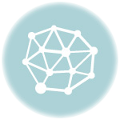前回の記事(準備編)では、住宅ローン完済後に届いた金融機関からの書類や、自分でやるために必要な心構えについてまとめました。
今回はいよいよ 実際に抵当権抹消登記の申請をオンラインで進めてみる 段階です。
1. オンライン申請の入口は「登記・供託オンライン申請システム」
抵当権抹消登記は、法務局に直接行ってもいいのですが、私は自宅からできる 「登記・供託オンライン申請システム(通称:登記ねっと)」 を使うことにしました。
👉 公式サイトはこちら
初めてアクセスすると「専門的すぎてムズカシイ…」と感じるかもしれませんが、慣れれば「書類を窓口に持っていくのと同じことを、画面上で入力するだけ」だと気づきます。
登記・供託オンライン申請システム(登記ねっと 供託ねっと)の稼働は、【月曜日から金曜日まで(国民の祝日・休日、12月29日から1月3日までの年末年始を除く。)の8時30分から21時まで。】なので、それ以外の時間に「申請者情報登録」などをしようとすると、「システム時間外となっています。」というメッセージが出るので、めげないようにしましょう。
いろいろなことが、上記の時間外でも進めることができますが、いくつか時間内でやる必要もありますので、注意してください。
●オンライン登記申請の手続きの流れ
1)事前準備(書類集めなど)
2)申請情報の作成(「申請用総合ソフト」をインストールして作成)
3)添付情報の添付
4)電子署名の付与(電子証明書を利用)
5)送信
6)登録免許所税の納付
2. オンライン申請のための準備
オンライン申請には以下が必要でした。
- 金融機関から送られてきた抵当権解除証書
- 金融機関から送られてきた委任状
- 金融機関から送られてきた登記済証(権利証)または 登記識別情報
- マイナンバーカード(電子署名に必要)
- パソコンとICカードリーダー
後で気づいて、入手しましたが、登記事項証明書(以前の言い方では登記簿謄本)が必要です。
申請しようと思い立ったら、すぐに準備してください。
私の場合は、内容が分かればいいのでオンラインで取り寄せました。
これはこれで、別に小さい記事を書きたいと思います。
申請オンライン申請画面では、だいたい次のように進みます。
- 「不動産登記」→「抵当権抹消」を選ぶ
- 不動産の表示(所在・地番・家屋番号など)を入力
- 抹消する抵当権の情報(権利者=金融機関)を入力
- 添付書類として、PDF化した抵当権解除証書、委任状をアップロード
- 電子署名(マイナンバーカードで認証)
- 送信して完了
- PDF化した書類は、原本を郵送する必要があります。
正直、マイナンバーカード+ICカードリーダー で一気にハードルが上がる感じです。
でも確定申告でマイナンバーカード+ICカードリーダー を使ったことがあったので、何とかなるだろうと思いました。
確定申告はスマホがあればICカードリーダーはいらなくなったので、ICカードリーダーは処分してもいいかなと思っていましたが、ここで使うことになりました。断捨離やりすぎで後悔、ということにはならずに済みました。
実は、登記・供託オンライン申請システムのトップページには、
【登記・供託オンライン申請システムの操作体験】という部分があり、そこには、
「動画でわかるオンライン登記申請」というボタンが置かれています。クリックすると、動画の説明があり、実際に動画再生画面(Youtube)に進むことができます。
これは、大変役に立ちました。ノートパソコンでこの動画を再生しながら、デスクトップ画面で登記申請の作業をするという形で行いました。
分かりやすくて、よかったです。
「難しい漢字や専門用語」が多く、最初は戸惑いましたが、この動画に導かれました。入力そのものは「書類を写す」作業に近いので地道にやれば進められます。
動画でわかるオンライン登記申請(事前準備編)に導かれて
事前準備編の動画は13分25秒あります。ポイントのみ、メモ書きします。
「登記・供託オンライン申請システム」には、登記に関係するページと供託に関するページがあります。
それぞれの愛称が「登記ねっと」と「供託ねっと」になるそうです。
今回私は”登記申請”をするので、「登記ねっと」の部分を主に使うことになります。
その中でも、今回私が行う「抵当権抹消」でよく使われているようです。
オンラインシステムのメリットは法務局に出向かずに済むこと、21時まで利用できることなどがあります。
申請者情報の作成(申請者情報登録)
初めてオンライン登記申請をする人は、申請者情報登録が必要です。
インターネットで「登記ねっと」と検索して、登記ネットのホームページを表示させ、ページ下側のメニューから「申請者情報登録」をクリックします。
これは、利用時間内(平日の8時30分から21時まで)に行わなければなりません。
利用規約に「同意」すると、申請者情報新規入力画面が表示されるので、画面の内容に従って情報を入力します。
住所や電話番号などの入力です。難しいことはありませんでした。パスワードを設定します。
仮登録などの手順を踏んで、登録を完了させます。手順はありますが、指示に従えば大丈夫です。
申請用総合ソフトのダウンロード
「登記ねっと」のホーム画面から「申請用総合ソフトの事前準備・ダウンロード」ボタンを押して、進みます。
指示に従って、ダウンロードをし、インストールします。
画面上のダウンロード(ソフトウエア・操作手順書)からも行くことができます。
これも指示に従っていくと問題なく終わらせることができると思います。
インストールが終了すると、デスクトップにショートカットが出来ています。
ICカード設定
ICカードタイプの電子証明書で電子署名を行う場合は、ICカードリーダーでICカードの情報を読み取り、申請用総合ソフトに登録する必要があります。(申請作業の最終盤で使うことになります。準備はしておきましょう。)
確定申告などでICカードリーダーとマイナンバーカードで個人認証を行っている人は、ICカードライブラリ(利用者クライアントソフト)がインストールされているはずなので、次のステップに進むことができます。
私は最近、確定申告にスマホを使っているので、更新したパソコンにはICカードライブラリ(利用者クライアントソフト)がインストールされいませんでした。
次のステップに進もうとしたら、「ICカードライブラリがインストールされていません」というエラーが出てしまいました。
そこで改めて、ICカードライブラリ(JPKI利用者クライアントソフト)を、
公式サイト https://www.jpki.go.jp/download/win.html からダウンロード・インストールしました。
(windows版です。)
そのうえで、
・申請用総合ソフトを起動し、処理状況表示画面の①「ツール」から②オプションをクリックします。
・①「ICカード切替」タブから②「登録」をクリックします。
3. 実際の入力ステップ
申請用総合ソフトを立ち上げ、申請者IDとパスワードを入力してログインします。
申請状況表示の画面が表示されるので、左上の申請書作成をクリックします。
「不動産登記申請書」の「登記申請書(権利に関する登記)【署名要】」の中から、
「登記申請書(権利に関する登記)(11)抵当権の抹消【署名要】を選択します。
申請書作成・編集画面が表示されるので、必要な情報を入力します。
私の場合、土地と建物の登記の順位番号が別々だった(登記事項証明書により確認)ので、一括で申請ができないとのことでした。
土地と建物それぞれで申請するということで、進めていきます。
◆件名:自由に設定が可能。
◆納付情報:全角カナで氏名を入力(姓と名の間にスペースを入れる必要はない。)
◆登記の目的:順位番号 + 「抵当権抹消」(順位番号は、登記識別情報または、登記事項証明書により確認)
※私のところに送られてきた登記識別情報には、順位番号が記入されていませんでした。
そのため、登記事項証明書を取得することになりました。登記事項証明書を見れば一目瞭然でした。
◆原因:令和7年〇月〇日 主債務消滅 (銀行から来た書類「抵当権解除証書」の言葉通りに記載)
◆権利者:登記事項証明書の通りに住所を書く。氏名は自分。
◆義務者:ノースパシフィック株式会社(要は北洋銀行。「抵当権解除証書」の通りに書く。)
「会社法人等番号」の記入が必要です。
(私の場合、これが記入されていないということで、電話連絡を受け「補正」しました。)
名義人情報追加のボタンを何度も押すと、下のほうに「会社法人等番号」の欄が出てきます。
これは、わかりにくいです。
この番号は、委任状に書かれていました。ネット検索でも見つけられます。
◆申請年月日は、自動で入力されます。
◆申請人兼義務者代理人:自分の住所、氏名、電話番号を入力。
◆登録免許税:1件につき1000円。今回は土地と建物を別々に申請するので、それぞれ1000円。
◆登記完了証の交付方法:オンラインによる交付・・・登記完了証をインターネットで取得可能。
◆申請対象となる物件情報(不動産の表示):「オンライン物件検索」と「物件情報を直接入力」
※オンライン物件検索を利用すると、文献情報の入力誤りを防げるので、大変便利。
登記事項証明書の物件欄に記載されている土地や所在家屋番号を参照しながら、検索する。
オンライン物件検索を使った場合、検索した物件情報及び登記先登記所が申請書に反映します。
ただ、地目や地籍などは直接入力する必要があります。
「申請情報入力」をクリックし「登記申請補助」画面を表示させて必要事項を入力します。
◆義務者欄の「登識提供様式作成」:金融機関から受領した「登記識別情報通知」を基に記入。
義務者欄の「登録提供様式作成」をクリック。
物件指定方式:所在
甲/乙:乙
受付/順位:「受年受番」を選んだので、後の「受付年月日」「受付番号」を入力→「順位番号」は不要。
「順位」を選ぶと、「受付年月日」「受付番号」が不要→「順位番号」を入力。
私が受け取った「登録識別情報通知」には、順位番号がなかったので、「受付」を選びました。
ただ、申請の最初に出てくる「登記の目的」には、順番を書かなければなりません。
そのためにも、「登記事項証明書」が必要でした。この証明書はいろいろな確認ができるので必須です。
受付年月日:登録識別情報通知の通りに記入
受付番号:登録識別情報通知の通りに記入(私の場合はハイフンがなかったので、左のマスのみに記入)
順位番号:記入せず
登記識別情報:登記識別情報通知のシールをはがして、その内容を入力
(シールをはがすときには、ちょっと緊張しました。)
右下の「設定」をクリック。問題なければメイン画面に戻ります。
横に長い画面なので、右が見えないことがあるかもしれません。その場合、横スクロールが必要です。
◆添付情報:最初から記入されているのは次の4つ。
登記原因証明情報・・・私の場合「抵当権解除証明書」
登記識別情報・・・シールはがして記入した内容
代理権限証明情報・・・私の場合「委任状」
資格証明情報・・・申請システムに「会社法人等番号」を入力すればいいということです。
私の場合は、法務局の担当者の指導により、「資格証明情報」ではなくて「会社法人等番号」と書きました。
申請書の入力が完了したら、上部のメニューの「チェック」や「プレビュー表示」によって入力内容に誤りがないことを確認します。
確認が出来たら上部メニューの「完了」をクリックし、申請書を保存します。自分の電話番号など、全角入力すべきところに半角で入力していたところがあり、何度かエラーが出ました。直して「完了」を押せば大丈夫です。
土地が終わったら、同様にして建物についても申請をしました。
4.ファイルの添付
弁済証書=登記原因証明情報(私の場合は、「抵当権解除証書」)について
申請書の作成が完了したら、弁済証書=登記原因証明情報(私の場合は、「抵当権解除証書」)をPDF化し、送付します。
北洋銀行から送られてきた「抵当権解除証書」は、登記原因証明情報にあたります。そのまま使えると思っていましたが、北洋銀行からの案内文書に次のようにありました。
「なお、添付されている弊社発行の抵当権解除証書の「物件の表示」欄は申請時点で登記されている不動産明細の記載が必要なため、未記載です。申請時点で記載をお願いします。記載にあたっては、事前に法務局で登記事項証明書を取得するか、登記情報提供サービス等により、ご確認の上で記載して下さい。」
ネットで調べてみたら、そのこと自体はごく普通のことだそうです。抵当権抹消の手続きを司法書士に依頼する場合は、このことも司法書士がやってくれるそうです。
自分で「物件の表示」を記入する場合は、登記事項証明書を基に記入することになり、手書きでよいとのことでした。登記事項証明書に記載されている「不動産の表示」をそのまま書き写すのが原則です。
- 土地の場合
登記事項証明書の「不動産の表示」に次のように書かれています。
所在(例:〇〇市△△町○丁目○番)
地番(例:12番34)
地目(例:宅地)
地積(例:150.25㎡)
➡ これをそのまま書き写します。
2.建物の場合
登記事項証明書の「不動産の表示」に次のように書かれています。
所在(例:〇〇市△△町○丁目12番34)
家屋番号(例:12番34)
種類(例:居宅)
構造(例:木造瓦葺2階建)
床面積(例:1階 75.32㎡ 2階 65.20㎡)
➡ これもそのまま記載します。
PDFにするためには、主に次の三つの方法があります。
①プリンターのスキャナ機能を活用する ②コンピのコピー機を利用する ③スマホのアプリを使う
委任状について
実は私は、勝手に不要だと思い込んで、委任状を添付しませんでした。きちんと確認すればわかったはずなのに、悔やまれます。電話で不備を指摘されて、私の場合は、書類を持参して提出することになったのです。
役所に行かなくても済むようにするには、「委任状」もPDF化して申請書に添付し、後で原本を郵送するというやり方をすべきでした。
委任状にも、私の名前を書くべき空欄がありました。
「私は、 を代理人と定め、つぎの事項を委任します。」
という形です。
窓口で提出するとき法務局の方に指示されて、名前の上に住所を記入しました。
何も言われずに最初から住所を書ける人は少ないと思います。この辺の説明は不足していると思います。
スキャンソフト「Vlat」はいいと思います
私は、「Vflat」というスマホのアプリを使いました。書類を写真にとると、ほぼゆがみない状態に補正してくれます。無料でも月に10枚はPDFにすることできます。文字認識もしてくれるので、必要な時には、月500円の課金をして使っています。(1か月単位で課金したりやめたりできます。)課金すると月3000枚まで文字認識もしてくれるので、いろいろと活用できます。
Vlatで写真をPDF化して、googleドライブに上げて、パソコンでドライブを開いてダウンロードしました。
申請用総合ソフトの操作
申請書の保存が終わった状態から、作成した申請書を選択して「ファイル添付」をクリックします。
添付ファイル一覧が表示されるので、まずは、作成したPDFをここに追加します。
「ファイル追加」をクリック
自分のパソコンに保存したPDF(私の場合は「抵当権解除証書.pdf」)を選択して追加します。
(本当なら「委任状.pdf」も追加すべきでした。)
一覧にこのPDFも加わりました。
「保存」をクリックします。
私の場合、何度か「登識提供様式作成」をやり直したため、その数だけ「登記識別情報提供様式」があって、
一瞬、びっくりしました。不要なものは削除しました。
土地と建物、それぞれ申請書を作ったので、「抵当権解除証書.pdf」は両方に添付します。
電子署名の付与
ファイルの添付が完了したら、申請書に電子署名を付与します。作成した申請書を選択して、上の「署名付与」をクリックします。
マイナンバーカードで署名する場合は、「ICカードで署名」をクリックします。
電子証明書にアクセスするためのパスワードを入力し確定をクリックします。
自分で設定した「署名用電子証明書 暗証番号」というやつです。結構長めのものですね。
私の場合は、最初「初期化中」がなかなか消えず、困りました。一度パソコンを再起動したらうまくいきました。
署名対象申請一覧の画面の「状態」欄が「署名付与完了」になっていることを確認し、「閉じる」をクリックします。
5. 申請書の送信 → 登録免許税の納付 オンラインで「収入印紙不要」
いよいよ、申請書の送信
申請の準備が整ったら、上の「申請データー送信」をクリックします。
「送信前申請一覧」の画面が表示されるので、「送信対象」にチェックを入れ、「送信」をクリックします。
「送信前申請一覧」画面の「状態」欄が「送信完了」になっていることを確認し、「閉じる」をクリックします。
送信した申請データが登記・供託オンライン申請システムに到達すると、「到達通知」が発行されるので、「処理状況表示」の画面の「更新」をクリックし、「到達」欄に「到達」が表示されることを確認します。
添付書類を法務局に提出(特例方式による申請)
オンライン申請の添付書類が書面の場合は、添付書面を法務局に提出する方法により、申請することができます。
これを「特例方式による申請」と呼びます。
特例方式による申請では、添付書面と添付情報の内訳表を申請先の法務局に提出する必要があります。
内訳表は申請用総合ソフトから印刷することができます。
上部メニュー「アクション」>書面により提出した添付情報の内訳表の印刷(不動産)
その後、内訳表と原本を郵便で送ります。(私の場合は、直接持参することになりました。)
登録免許税(手数料)の納付
申請データーが到達した後に、「更新」をクリックすると、「納付」欄に「納付」が表示されます。
「納付」をクリックすると「電子納付」の画面が表示されます。
インターネットバンキングを利用して電子納付する場合は「納付」をクリックして処理を進めます。法務局の手続きといえば「収入印紙」のイメージがありますが、オンライン申請では電子納付が可能です。
インターネットバンキングに対応している銀行口座があれば、その場で支払いが完了します。
私の場合は使い慣れているので、「ゆうちょ銀行」でやりました。スマホの認証アプリを使えば、簡単に認証が済んでサクサク進みます。
抵当権抹消登記は不動産1件につき1,000円。私は土地と建物それぞれ申請書を出したので、同じことを2回やりました。(1000円×2回)
一つの申請で土地と建物が一緒にやれることも多いと思います。その時は、納付は2000円×1回で済むと思います。
インターネットバンキングではなくて、Pay-easy(ペイジー)を利用する場合は、情報を印刷してそれを持参してATMに行くことになります。
5. 申請を終えて感じたこと
- Youtubeに助けられました。これがなかったらうまくいかなかったかもしれません。
- ただ、Youtubeで説明されていないことも結構ありました。そこはできるだけ力を入れて書きました。
- 申請用総合ソフトは、クセが強いのでめげずに挑み続けることが大事だと思います。
- 「登記事項証明書」はとても大事なので、何よりも先に入手することをお勧めします。
- マイナンバーカードとICカードリーダーが必須なので、事前に用意しておきましょう。
- 窓口に行く時間や交通費を考えると、オンラインはかなり便利
次回は、実際に法務局から「完了通知」が届いたあと、登記簿から抵当権が消えたのを確認する方法 を紹介しようと思います。
次回予告
「第3記事:完了確認編」では、
- オンラインで登記情報をチェックする方法
- 登記事項証明書を取得して抵当権が抹消されたことを確認する手順
をレポートします。